.png)

.png)
Las nubes de palabras ofrecen una forma única de transformar el texto en imágenes atractivas. Simplifican la información compleja al resaltar los términos clave, lo que hace que su mensaje sea claro e impactante. Esta forma de visualización de datos no solo mejora la comprensión, sino que también añade un toque creativo a sus presentaciones. Mediante el uso de herramientas como PowerPoint, puede crear una nube de palabras en PowerPoint que enfatice las ideas importantes y cautive a su audiencia. Ya sea que pretendas resumir datos o evocar emociones, las nubes de palabras proporcionan una solución eficaz para ofrecer contenido memorable.

Una nube de palabras es una representación visual de datos de texto en la que el tamaño de cada palabra refleja su frecuencia o importancia. Las palabras más grandes aparecen con más frecuencia en el texto, mientras que las más pequeñas aparecen con menos frecuencia. Esta forma de visualización de datos le ayuda a identificar rápidamente temas o ideas clave dentro de un cuerpo de texto. Las nubes de palabras se utilizan con frecuencia para simplificar la información compleja, lo que facilita que la audiencia comprenda los puntos principales de un vistazo. Ya sea que estés analizando las respuestas de una encuesta o resumiendo un discurso, las nubes de palabras son una forma creativa de resaltar lo que más importa.
Las nubes de palabras pueden transformar sus presentaciones en experiencias atractivas y memorables. Al enfatizar visualmente los términos importantes, ayudan a su audiencia a centrarse en el mensaje central. Por ejemplo:
Imagina presentar los comentarios de los clientes en una nube de palabras. En lugar de leer textos extensos, tu audiencia ve inmediatamente temas recurrentes como «calidad», «servicio» o «valor». Este enfoque no solo ahorra tiempo, sino que también hace que tu presentación sea más impactante.
Las nubes de palabras tienen aplicaciones versátiles en varios campos. Estos son algunos ejemplos prácticos:
Las nubes de palabras no son solo herramientas; son puentes que conectan las ideas con las imágenes. Ya sea que esté en un aula, una sala de juntas o un espacio creativo, ofrecen una forma sencilla pero potente de comunicarse de forma eficaz.
PowerPoint proporciona una plataforma práctica para crear nubes de palabras directamente dentro de la presentación. Puedes usar herramientas integradas como WordArt para diseñar nubes de palabras básicas sin necesidad de software externo. Esta función te permite personalizar las fuentes, los colores y los diseños para garantizar que la nube de palabras se alinee con el tema de la presentación.
Para diseños más avanzados, PowerPoint admite complementos como Pro Word Cloud o Word Cloud Generator. Estas herramientas te permiten generar rápidamente nubes de palabras visualmente atractivas. También se integran perfectamente en PowerPoint, lo que le permite ahorrar tiempo y esfuerzo. Al usar estos complementos, puedes crear imágenes atractivas sin tener que cambiar de una aplicación a otra.
Otra ventaja es la posibilidad de editar y refinar la nube de palabras directamente en PowerPoint. Puedes cambiar el tamaño, reposicionar o animar la nube de palabras para mejorar su impacto. Esta flexibilidad convierte a PowerPoint en una excelente opción para los usuarios que desean crear presentaciones dinámicas e interactivas.
A pesar de sus ventajas, PowerPoint tiene algunas limitaciones a la hora de crear nubes de palabras. La función integrada de WordArt, si bien es útil para diseños básicos, carece de las opciones de personalización avanzadas que ofrecen los generadores de nubes de palabras dedicados. Por ejemplo, es posible que no te permita ajustar la frecuencia de las palabras ni moldear la nube de palabras con patrones específicos.
Los complementos como Pro Word Cloud o Tag Cloud Maker pueden solucionar algunas de estas limitaciones, pero siguen dependiendo de herramientas externas para generar el diseño inicial. Esta dependencia puede resultar incómoda si necesitas trabajar sin conexión o si el complemento no admite determinadas funciones.
Además, crear una nube de palabras altamente detallada o interactiva en PowerPoint puede requerir mucho tiempo y esfuerzo. Es posible que tengas que ajustar manualmente los elementos individuales para lograr el aspecto deseado, lo que puede resultar tedioso para proyectos complejos. Para los usuarios que buscan funciones avanzadas, los generadores de nubes de palabras o las herramientas de inteligencia artificial de terceros pueden ofrecer una solución más eficiente.
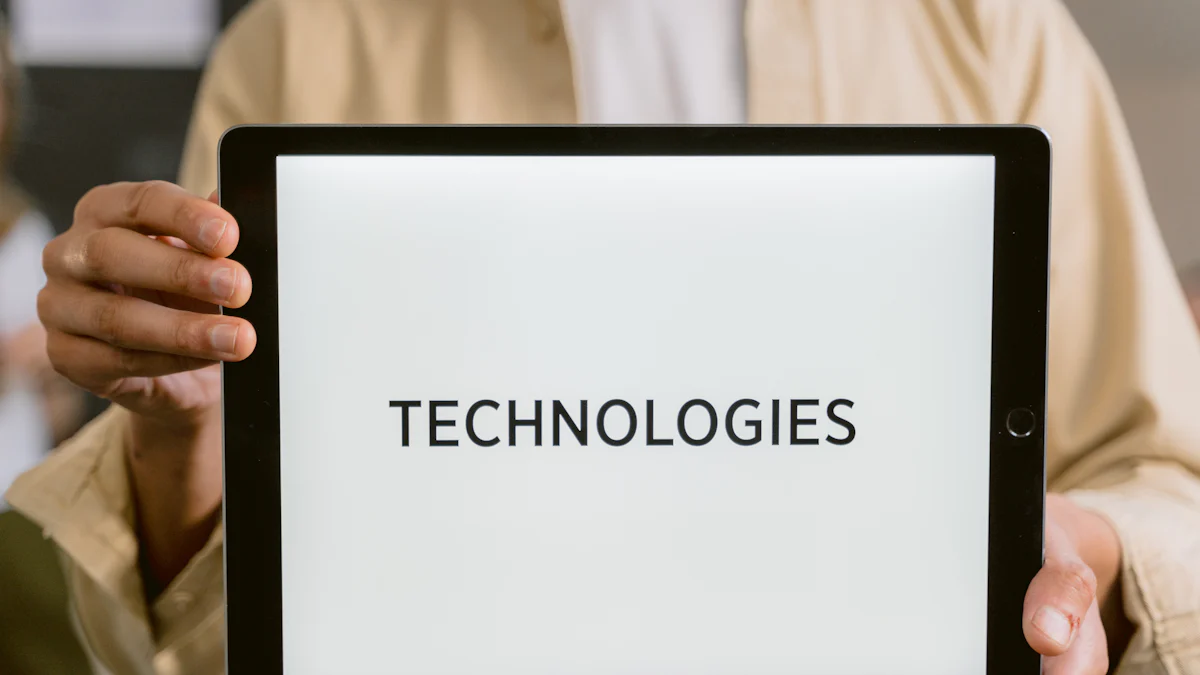
Comience por recopilar el texto que desea incluir en su nube de palabras. Puede ser una lista de palabras clave, respuestas a una encuesta o incluso extractos de un documento. Concéntrate en identificar las palabras o frases más relevantes que representan tu mensaje. Elimine palabras innecesarias como «y», «el» o «de» para garantizar que el diseño final destaque los términos significativos.
Organice su contenido en un editor de texto o directamente en PowerPoint. Si utilizas un editor de texto, guarda el archivo para acceder fácilmente a él más adelante. Mantener tu contenido conciso y bien estructurado facilitará el proceso y te ayudará a crear una nube de palabras visualmente atractiva.
Sugerencia: Usa herramientas como Excel o Word para contar la frecuencia de las palabras si quieres que términos específicos aparezcan más grandes en la nube de palabras.
PowerPoint ofrece varias opciones para crear una nube de palabras. Puedes usar herramientas integradas como WordArt para diseños básicos o instalar complementos como Pro Word Cloud. Para acceder a estos complementos:
Una vez instalado, el complemento le permite generar una nube de palabras directamente en PowerPoint. Simplemente pega el texto preparado en la herramienta, personaliza la fuente, el color y el diseño, y genera el diseño. Para funciones más avanzadas, considera la posibilidad de usar generadores externos como WordClouds.com o WordArt.com. Estas plataformas te permiten crear diseños complejos y descargarlos como imágenes.
Nota: Los generadores externos suelen ofrecer opciones de personalización adicionales, como dar forma a la nube de palabras en patrones específicos o ajustar la frecuencia de las palabras.
Después de crear tu nube de palabras, debes insertarla en tu diapositiva de PowerPoint. Si usaste un complemento como Pro Word Cloud, la herramienta colocará automáticamente el diseño en tu diapositiva. En el caso de los generadores externos, descarga la nube de palabras como un archivo de imagen (por ejemplo, PNG o JPEG) y sigue estos pasos:
Cambia el tamaño y la posición de la nube de palabras para que se ajuste al diseño de la diapositiva. También puedes añadir animaciones o efectos para hacerla más atractiva. La personalización de la ubicación y el estilo garantiza que la nube de palabras se alinee con el tema de la presentación y mejore su atractivo visual.
Consejo profesional: Usa las opciones de «Formato de imagen» de PowerPoint para ajustar la transparencia o añadir bordes para lograr un aspecto refinado.
La personalización de la nube de palabras en PowerPoint te permite alinearla con el tema de tu presentación y hacerla visualmente atractiva. Después de insertar la nube de palabras, puedes mejorar su apariencia con las herramientas integradas de PowerPoint. Sigue estos pasos para refinar tu diseño:
Consejo profesional: Mantenga la coherencia en el estilo y el color durante toda la presentación. Un diseño coherente garantiza que tus diapositivas tengan un aspecto profesional y pulido.
Al personalizar tu nube de palabras, puedes crear una imagen única e impactante que atraiga a tu audiencia. Las herramientas de PowerPoint facilitan este proceso y te permiten transformar una simple nube de palabras en un elemento dinámico de tu presentación.
La creación de nubes de palabras interactivas en PowerPoint puede mejorar tus presentaciones al atraer a tu audiencia y hacer que tu contenido sea más dinámico. Al incorporar hipervínculos y animaciones, puedes transformar una nube de palabras estática en una imagen interactiva que capte la atención y fomente la participación.
Los hipervínculos le permiten agregar capas de información a su nube de palabras, lo que la hace más atractiva e informativa. Cada palabra de la nube puede vincular a contenido adicional, como diapositivas, documentos o sitios web. Siga estos pasos para agregar hipervínculos a su nube de palabras:
Sugerencia: Utilice hipervínculos para proporcionar contexto o recursos adicionales. Por ejemplo, vincula palabras clave como «encuesta» a los resultados detallados de la encuesta o «estrategia» a una diapositiva relacionada de tu presentación.
Los hipervínculos hacen que su nube de palabras sea interactiva al animar a los espectadores a explorar más a fondo. Este enfoque funciona bien para presentaciones educativas, informes empresariales o cualquier escenario en el que los detalles adicionales mejoren la comprensión.
Las animaciones pueden dar vida a tu nube de palabras, haciéndola visualmente atractiva y atractiva. PowerPoint ofrece una variedad de efectos de animación que puede aplicar a su nube de palabras o a sus elementos individuales. A continuación, te explicamos cómo añadir animaciones:
Consejo profesional: Combine animaciones con hipervínculos para obtener la máxima interactividad. Por ejemplo, anima una palabra para llamar la atención y, a continuación, vincúlala a contenido adicional para lograr una mayor interacción.
Las animaciones no solo mejoran el atractivo visual de su nube de palabras, sino que también ayudan a dirigir la atención de su audiencia. Son particularmente eficaces en la narración de historias, en las que quieres revelar la información de forma gradual.
Las nubes de palabras interactivas creadas con hipervínculos y animaciones pueden transformar tus presentaciones de PowerPoint. Estas funciones fomentan la participación de la audiencia, hacen que tu contenido sea memorable y aseguran que tu mensaje destaque.
La creación de una nube de palabras resulta sencilla cuando se utilizan las herramientas adecuadas. Hay varios generadores de nubes de palabras populares disponibles para ayudarlo a diseñar nubes de palabras significativas y visualmente atractivas. Estas herramientas simplifican el proceso al ofrecer interfaces fáciles de usar y opciones de personalización avanzadas.
Sugerencia: Experimenta con diferentes generadores de nubes de palabras para encontrar el que mejor se adapte a tus necesidades. Cada herramienta ofrece características únicas que pueden mejorar su diseño.
La elección del generador de nube de palabras adecuado depende de sus requisitos específicos. Esta es una comparación de las funciones que ofrecen WordArt.com, WordClouds.com y el complemento Pro Word Cloud:
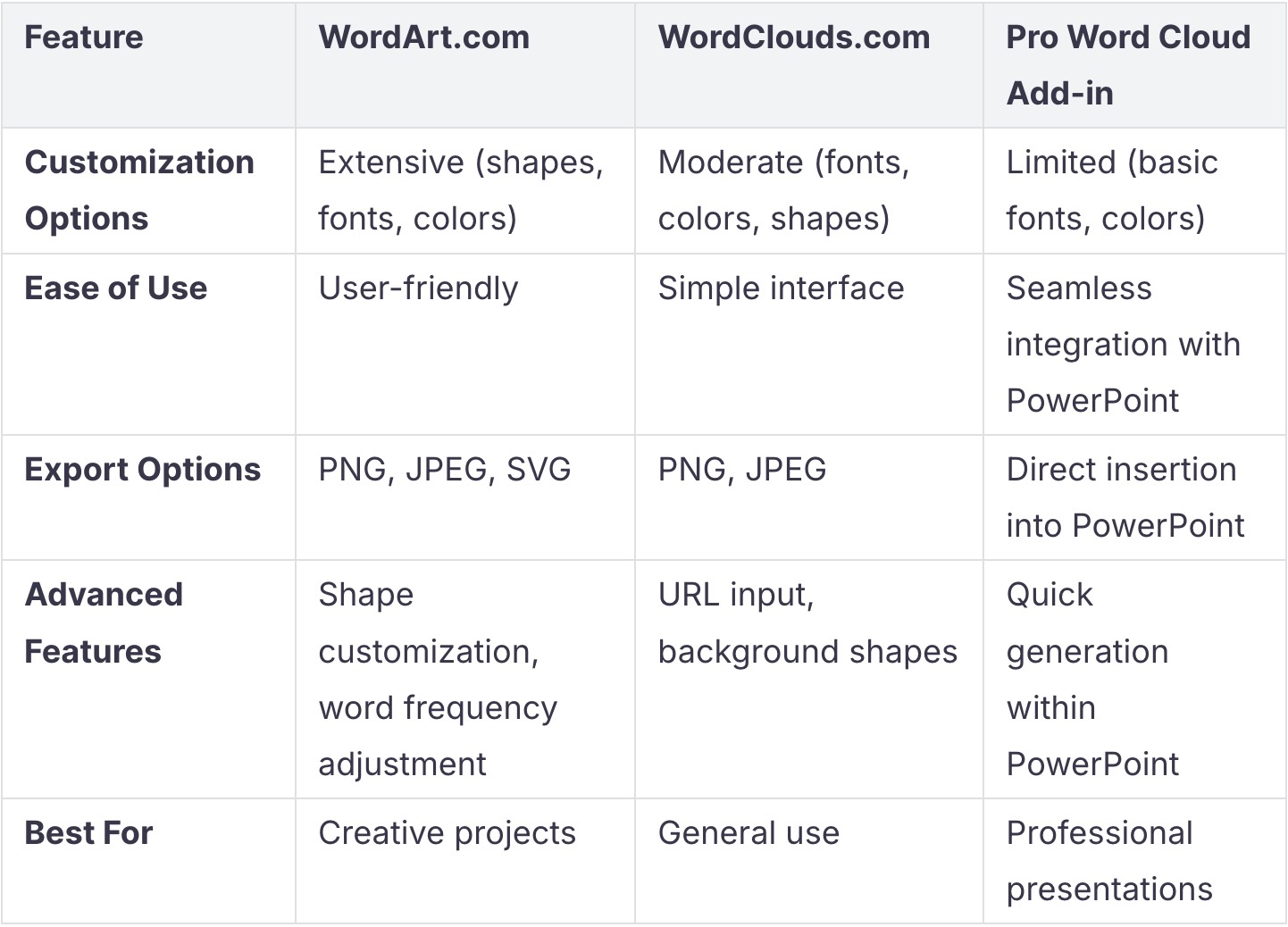
Consejo profesional: Si necesitas diseños avanzados, considera usar WordArt.com o WordClouds.com. Si buscas soluciones rápidas e integradas, el complemento Pro Word Cloud es tu mejor opción.
Al explorar estas herramientas, puede encontrar el generador de nubes de palabras perfecto para su proyecto. Ya sea que priorice la creatividad, la simplicidad o la eficiencia, estas opciones garantizan que pueda crear imágenes impactantes con facilidad.
PageOn.ai es una plataforma avanzada basada en inteligencia artificial diseñada para simplificar el proceso de creación de presentaciones profesionales. Utiliza inteligencia artificial para generar diapositivas visualmente atractivas, que incluyen elementos como gráficos, infografías e incluso nubes de palabras. Esta herramienta está dirigida a los usuarios que desean ahorrar tiempo y, al mismo tiempo, mantener diseños de alta calidad. Al analizar tus comentarios, PageOn.ai crea diapositivas que se alinean con tus objetivos de contenido y presentación.
A diferencia de las herramientas tradicionales, PageOn.ai se centra en la automatización y la personalización. Elimina la necesidad de realizar ajustes manuales al ofrecer plantillas y diseños prediseñados. Ya sea que estés preparando un informe empresarial o una presentación educativa, esta plataforma garantiza que tus diapositivas tengan un aspecto pulido y atractivo.
¿Sabías que? PageOn.ai se integra perfectamente con PowerPoint, lo que te permite mejorar tus diapositivas sin tener que cambiar de una aplicación a otra.
Usar PageOn.ai para crear una nube de palabras de PowerPoint o una presentación completa es sencillo. Siga estos pasos para empezar:
Consejo profesional: Experimenta con diferentes plantillas y opciones de personalización para encontrar la que mejor se adapte a tu proyecto.
PageOn.ai ofrece varias ventajas que lo convierten en una valiosa herramienta para crear presentaciones profesionales:
Al usar PageOn.ai, puede mejorar sus presentaciones con un mínimo esfuerzo. La plataforma combina la automatización con la creatividad, lo que garantiza que tus diapositivas destaquen y comuniquen tu mensaje de manera efectiva.
Sí, puedes crear una nube de palabras directamente en PowerPoint, pero el proceso puede requerir algo de creatividad. PowerPoint incluye herramientas como WordArt y cuadros de texto que te permiten diseñar manualmente una nube de palabras básica. Puedes ajustar el tamaño, el color y la fuente de cada palabra para enfatizar su importancia. Sin embargo, este método puede llevar mucho tiempo y carece de la automatización que proporcionan las herramientas especializadas.
Para un enfoque más eficiente, considera usar el complemento Pro Word Cloud. Este complemento se integra perfectamente con PowerPoint, lo que le permite generar una nube de palabras sin salir de la aplicación. Solo tienes que introducir el texto, personalizar el diseño e insertar la nube de palabras en la diapositiva. Si bien este método simplifica el proceso, es posible que no ofrezca las opciones de personalización avanzadas disponibles en los generadores externos.
Sugerencia: Si necesitas una solución rápida para crear una nube de palabras visualmente atractiva, el complemento Pro Word Cloud es una excelente elección. Ahorra tiempo y garantiza que tu diseño encaje perfectamente en tu presentación.
Hay varias herramientas que pueden ayudarte a crear nubes de palabras profesionales y atractivas. Cada herramienta ofrece funciones únicas que se adaptan a diferentes necesidades:
Consejo profesional: Experimente con diferentes herramientas para encontrar la que mejor se adapte a sus necesidades. Si quieres flexibilidad creativa, prueba WordArt.com. Para una integración perfecta con PowerPoint, PageOn.ai o el complemento Pro Word Cloud son excelentes opciones.
La creación de una nube de palabras visualmente atractiva requiere prestar atención a los elementos de diseño como el color, el diseño y la fuente. Sigue estos consejos para mejorar la apariencia de tu nube de palabras:
Sugerencia: Pruebe su nube de palabras en diferentes dispositivos para asegurarse de que se ve bien en varios entornos. Una nube de palabras visualmente atractiva mejora la presentación y mantiene al público interesado.
Sí, puedes encontrar varias herramientas gratuitas para crear nubes de palabras sin gastar un centavo. Estas herramientas ofrecen funciones básicas que le permiten diseñar nubes de palabras visualmente atractivas para sus presentaciones, proyectos o necesidades creativas. A continuación se muestran algunas de las opciones gratuitas más populares:
1. Wordclouds.com
Wordclouds.com es una plataforma fácil de usar que le permite generar nubes de palabras en línea sin costo alguno. Puedes pegar tu texto, subir un documento o incluso introducir una URL para extraer palabras. La herramienta ofrece opciones de personalización como estilos de fuente, combinaciones de colores y formas. Una vez que tu nube de palabras esté lista, puedes descargarla como un archivo de imagen e insertarla en tu presentación de PowerPoint.
Sugerencia: Usa Wordclouds.com para experimentar con diferentes diseños y colores. Esta herramienta es perfecta para diseños rápidos y sencillos.
2. Wordart.com
WordArt.com ofrece acceso gratuito a sus funciones básicas, lo que te permite crear nubes de palabras con formas únicas, como corazones, estrellas o animales. Puedes ajustar la frecuencia de las palabras, elegir entre varias fuentes y aplicar colores personalizados. Si bien las funciones avanzadas pueden requerir una suscripción, la versión gratuita es suficiente para la mayoría de los proyectos simples.
Consejo profesional: Si necesitas un diseño creativo para uso personal o educativo, la versión gratuita de WordArt.com es una excelente opción.
3. Complemento Pro Word Cloud para PowerPoint
El complemento Pro Word Cloud es una herramienta gratuita que se integra directamente en PowerPoint. Puedes instalarlo desde la pestaña «Insertar», debajo de «Obtener complementos». Este complemento te permite generar nubes de palabras sin salir de PowerPoint. Simplemente pega tu texto, personaliza el diseño e inserta la nube de palabras en tu diapositiva.
Nota: Si bien el complemento Pro Word Cloud es gratuito, ofrece una personalización limitada en comparación con los generadores externos. Sin embargo, su perfecta integración con PowerPoint lo convierte en una opción cómoda.
4. Funciones gratuitas de PageOn.ai
Aunque PageOn.ai es una herramienta premium, ofrece algunas funciones gratuitas que pueden ayudarte a crear nubes de palabras. Puedes usar su versión de prueba para explorar las opciones básicas de personalización, como los colores, las fuentes y los diseños. PageOn.ai también se integra directamente con PowerPoint, lo que te permite crear y editar nubes de palabras en tus diapositivas. Su funcionalidad offline garantiza que puedas trabajar sin conexión a Internet.
¿Sabías que? PageOn.ai permite la participación del público en tiempo real al generar nubes de palabras interactivas durante las presentaciones. Esta función mejora la participación y hace que su contenido sea más dinámico.
5. Tag Crowd
TagCrowd es otra herramienta gratuita que se centra en la simplicidad. Te permite pegar texto o subir un archivo para crear una nube de palabras. Si bien carece de opciones de diseño avanzadas, es una excelente opción para los usuarios que necesitan una solución rápida y funcional.
Sugerencia: Usa TagCrowd para crear nubes de palabras sencillas que enfaticen los términos clave sin elementos de diseño adicionales.
Las herramientas gratuitas como WordClouds.com, WordArt.com y el complemento Pro Word Cloud proporcionan formas accesibles de crear nubes de palabras para tus presentaciones. Para obtener funciones más avanzadas, puedes explorar las versiones de prueba de herramientas premium como PageOn.ai. Al experimentar con estas opciones, puedes encontrar la herramienta perfecta que se adapte a tus necesidades sin arruinarte.
Crear una nube de palabras en PowerPoint es sencillo si sigues los pasos correctos y eliges las herramientas adecuadas. Puedes crear una nube de palabras visualmente atractiva que mejore tu presentación mediante el uso de complementos de PowerPoint, generadores externos o plataformas de inteligencia artificial avanzadas como PageOn.ai. Estas herramientas también te permiten diseñar una nube de palabras interactiva, haciendo que tus diapositivas sean más atractivas y dinámicas. Experimenta con varios diseños y funciones para encontrar el que mejor se adapte a tus necesidades. Para disfrutar de una experiencia perfecta, considere PageOn.ai para simplificar el proceso y mejorar sus esfuerzos de visualización de datos.